Maison >Tutoriel système >Série Windows >Que dois-je faire si le partage réseau Win7 ne parvient pas à trouver l'ordinateur de l'autre partie ?
Que dois-je faire si le partage réseau Win7 ne parvient pas à trouver l'ordinateur de l'autre partie ?
- WBOYWBOYWBOYWBOYWBOYWBOYWBOYWBOYWBOYWBOYWBOYWBOYWBavant
- 2024-02-12 10:33:311412parcourir
L'éditeur PHP Xigua vous aidera à résoudre le problème du partage réseau Win7 qui ne parvient pas à trouver l'autre ordinateur. Lorsque vous utilisez Win7 pour le partage réseau, il arrive parfois que l'ordinateur de l'autre partie soit introuvable. Cela peut être dû à des raisons telles que des paramètres réseau incorrects, un blocage du pare-feu ou des problèmes d'autorisation de partage. Pour résoudre ce problème, vous pouvez essayer des méthodes simples telles que vérifier vos paramètres réseau, désactiver votre pare-feu ou réinitialiser les autorisations de partage. Grâce à ces étapes, vous devriez être en mesure de résoudre le problème du partage réseau Win7 qui ne parvient pas à trouver l'ordinateur de l'autre partie et à obtenir un partage de fichiers fluide.
Le partage réseau Win7 ne parvient pas à trouver la solution informatique de l'autre partie :
Méthode 1 :
1 Cliquez avec le bouton droit sur "Cet ordinateur" et sélectionnez "Propriétés".
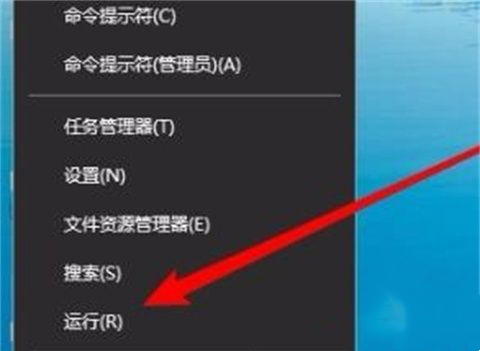
2. Ouvrez le « Centre Réseau et partage » et cliquez sur « Modifier les paramètres de partage avancés » dans la colonne de gauche.
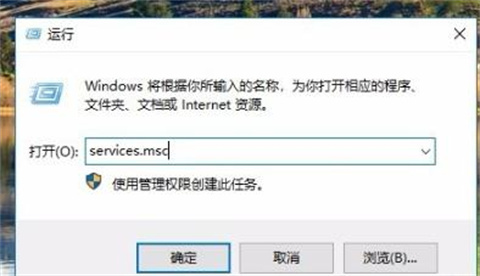
3. Sélectionnez « Activer la découverte du réseau » et « Activer les fichiers, l'impression et le partage ».
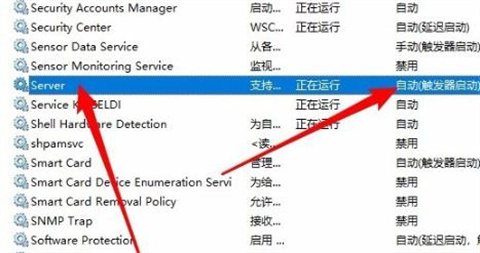
Méthode 2 :
1. Cliquez avec le bouton droit sur le coin inférieur gauche et sélectionnez « Exécuter ».
2. Entrez services.msc et cliquez sur "OK".
3. Recherchez le serveur dans la fenêtre ouverte et définissez-le sur le type de démarrage "automatique".
Méthode 3 :
1. Cliquez sur « Démarrer » → Ouvrez « Panneau de configuration » dans le système Windows.
2. Ouvrez « Programmes et fonctionnalités ».
3. Cliquez sur "Activer ou désactiver des fonctionnalités Windows" sur la gauche.
4. Cochez « Prise en charge du partage de fichiers SMB1.0/CIFS » dans la fenêtre des fonctions Windows et sélectionnez toutes les sous-colonnes en dessous.
Méthode 4 :
1. Cliquez avec le bouton droit sur le coin inférieur gauche et sélectionnez « Exécuter ».
2. Entrez « regedit » et cliquez sur « OK ».
3. Localisez la clé de registre HKEY_LOCAL_MACHINESYSTEMCurrentControlSetServicesLanmanWorkstationParameters.
4. Créez une nouvelle valeur de clé de registre AllowInsecureGuestAuth avec une valeur Dword 32 bits à droite, modifiez ses données de valeur sur 1 et redémarrez.
Ce qui précède est le contenu détaillé de. pour plus d'informations, suivez d'autres articles connexes sur le site Web de PHP en chinois!
Articles Liés
Voir plus- Win7 prend en charge jusqu'à plusieurs générations de processeurs
- Que dois-je faire si la mémoire est insuffisante lors de l'ouverture d'une image dans le système Windows 7 ?
- Que dois-je faire si la résolution de Win7 n'est pas de 1920 x 1080 ?
- Que dois-je faire si Win7 ne parvient pas à se connecter à Internet ?
- Où est le Bluetooth dans Win7

